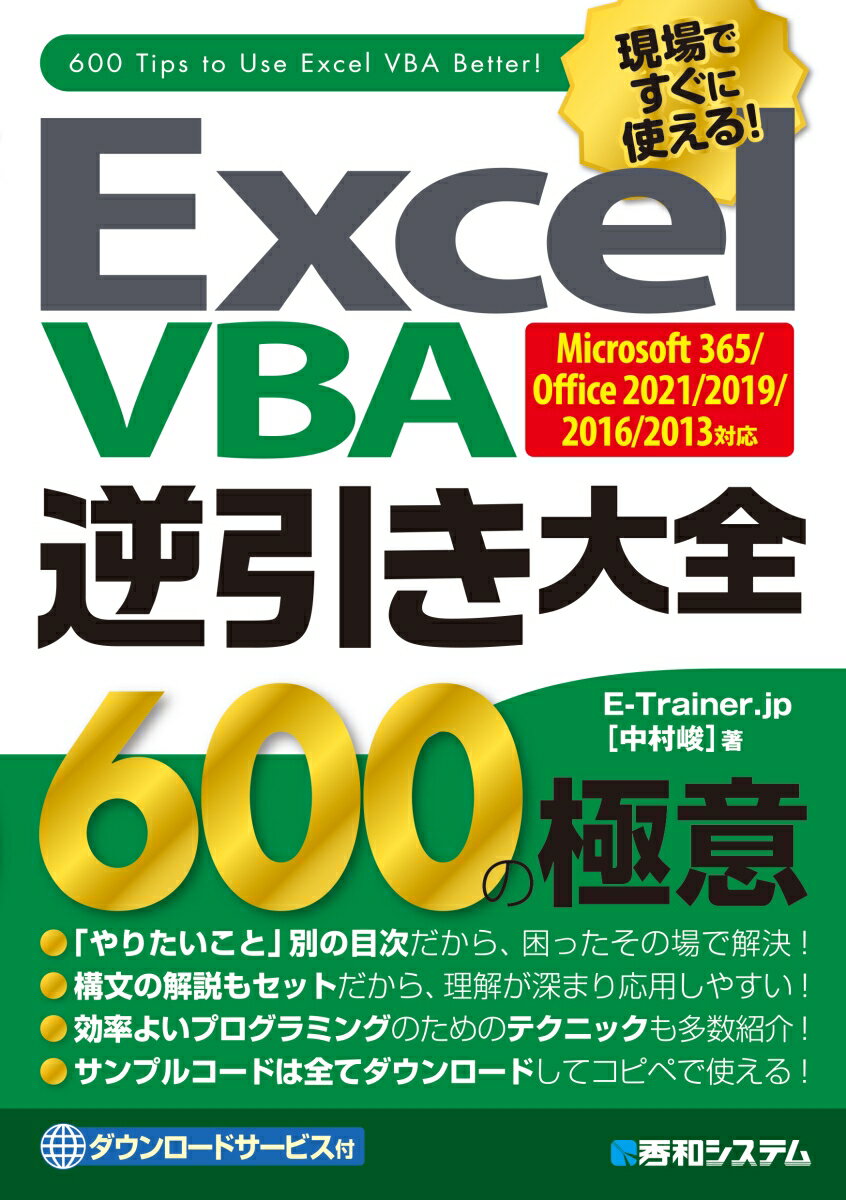
2,860円 (税込)
楽天Excel VBA 逆引き大全 600の極意 Microsoft 365/Office 2021/2019/2016/2013対応
書籍情報
発売日:
著者/編集:E-Trainer.jp[中村峻]
出版社:秀和システム
発行形態:単行本
書籍説明
内容紹介
「やりたいこと」別の目次だから、困ったその場で解決!構文の解説もセットだから、理解が深まり応用しやすい!効率よいプログラミングのためのテクニックも多数紹介!サンプルコードは全てダウンロードしてコピペで使える!
目次
第1章 Excel VBAの基本構文の極意
1-1 変数(変数の宣言、データ型の指定、確認方法など)
1 変数を宣言する
2 複数のモジュールで同じ変数を使用する
3 オブジェクトや変数の種類を確認する
4 変数のデータ型を確認する
5 列挙型を使用する
6 ユーザー定義型を使用する
1-2 定数(ユーザー定義定数と組み込み定数)
7 ユーザー定義定数を使用する
8 組み込み定数を確認する
1-3 演算子(比較演算子、ビット演算子)
9 列挙型とビット演算を組み合わせて使用する
10 データの比較をする
11 ビット演算を行う
1-4 ステートメント(条件分岐処理やループ処理など)
12 条件に応じた処理を行う
13 複数の条件を指定して処理を分岐する(1)
14 複数の条件を指定して処理を分岐する(2)
15 複数の条件を判断して処理を分岐する(1)
16 複数の条件を判断して処理を分岐する(2)
17 関数を使用して処理を分岐する
18 特定の値によって処理を分岐する
19 条件を満たすまでループ処理を実行する
20 条件を満たす間、ループ処理を実行する
21 少なくとも1回はループ処理を実行する
22 回数を指定してループ処理を実行する
23 コレクションを対象にループ処理を実行する
24 ループ処理から抜け出す
25 無限ループを使用する
26 再帰処理を行う
1-5 メッセージの表示(メッセージボックスやインプットボックスの利用など)
27 メッセージボックスに複数のボタンを表示する
28 クリックしたボタンで処理を分岐する
29 MsgBox関数をカスタマイズする
30 入力用のダイアログボックスを表示する(1)
31 入力用のダイアログボックスを表示する(2)
1-6 配列(配列の宣言や動的配列、配列に関する関数の利用など)
32 配列や2次元配列を宣言する
33 配列のインデックス番号の最小値を1に設定する
34 Array関数で配列に値を格納する
35 Join関数で配列の値をまとめる
36 Split関数で配列に値を格納する
37 動的配列を定義する
38 配列の要素数を求める
39 セル範囲を2次元配列で取得する
40 配列を初期化する
41 配列が初期化されているか確認する
42 配列をワークシートで使用する
1-7 プロシージャの利用(プロシージャの基本、引数の指定など)
43 Subプロシージャを使用する
44 Functionプロシージャを使用する
45 Propertyプロシージャを使用する
46 他のプロシージャを呼び出す
47 プロシージャに引数を渡す
48 値渡しと参照渡しの結果を比較する
49 複数の値を返すFunctionプロシージャを作成する
50 省略可能な引数を持つプロシージャを作成する
51 プロシージャの引数が省略されたか確認する
52 引数の数が不定なプロシージャを作成する
53 プロシージャの引数に配列を使用する
第2章 セル操作の極意
2-1 セルの選択やセル参照(セルのマージ、セルアドレスの取得など)
54 単一のセル/セル範囲を選択する
55 別シートのセルを選択する
56 行番号と列番号を指定してセルを選択する
57 セルを相対的に指定する
58 指定したセルにジャンプする
59 選択している範囲の大きさを変更する
60 複数のセル範囲を結合 /解除する
61 結合したセルを参照する
62 セル範囲の結合を取得または設定する
63 複数の選択範囲をまとめて扱う
64 複数のセル範囲を対象に処理を行う
65 表全体を選択する
66 ワークシートの使用されている範囲を取得する
67 セルアドレスを取得する
68 データの入力されている終端セルを参照する
69 先頭行を除いて範囲選択する
70 隣のセルを取得/参照する
71 空白のセルを選択する
72 セルの個数を数える
73 可視セルのみ選択する
74 表の行数と列数を数える
75 セルのデータを取得する
76 セルの日付データとシリアル値を取得する
77 セルの数式を取得する
78 セルが数式かどうか判定する
79 セルが日付かどうか判定する
80 セルが空欄かどうか判定する
81 セルの値がエラーかどうか判定する
2-2 セルの編集(値や関数の入力、セルの挿入/削除、セルのコピーなど)
82 セルに文字や数値、日付を入力する
83 セルに関数や数式を入力する
84 セルの値をクリア(削除)する
85 セルを挿入/削除する
86 セルを切り取る
87 セルをコピーする
88 クリップボードのデータを貼り付ける
89 図としてコピーする
90 形式を選択して貼り付ける
91 数値を演算して貼り付ける
92 セル範囲の高さと幅を取得する
2-3 フォントの書式設定(フォントサイズや斜体/太字の設定など)
93 文字のフォントを設定する
94 文字のフォントサイズを設定する
95 文字に太字/斜体を設定する
96 文字に下線/取り消し線を設定する
97 文字を上付き/下付きに設定する
98 フォントの色を取得/設定する
2-4 セルの書式設定(文字の配置や表示形式、罫線の設定など)
99 セル内の一部の文字に色を付ける
100 セル内の文字の縦/横位置を指定する
101 セル内の文字を均等割り付けし、前後にスペースを入れる
102 セル内で文字を折り返して全体を表示する
103 セル内の文字を縮小して全体を表示する
104 セル内の文字列の角度を変更する
105 文字列を複数のセルに割り振る
106 セルの表示形式を設定する
107 セルの罫線を参照する
108 罫線の太さを設定する
109 罫線の線種/太さ/色をまとめて設定する
110 ワークシートの罫線を消去する
111 セルにテーマカラーを設定する
112 セルに網掛けを設定する
113 セルを塗りつぶす
114 書式をクリア(削除)する
2-5 セルの設定/コメント(セル範囲名やコメントの設定など)
115 セル範囲に名前を定義する
116 セル範囲に付いている名前を編集する
117 セル範囲に付いている名前を削除する
118 ブック内に定義されているすべての名前を削除する
119 コメントを挿入する
120 すべてのコメントを表示する
121 コメントを指定して表示する
122 コメントを削除する
第3章 関数の極意(ユーザー定義関数を含む)
3-1 日付/時刻を扱う関数(日付/時刻の取得、期間の計算など)
123 現在の日付/時刻を取得する
124 年、月、日をそれぞれ取得する
125 時、分、秒をそれぞれ取得する
126 曜日を取得する
127 文字列を日付、時刻の値として取得する
128 年、月、日を組み合わせて日付データを求める
129 年齢を求める
130 数値から月名を文字列で取得する
131 日付や時刻の間隔を計算する
132 日時から指定した単位で取り出す
133 時間を加算/減算した日付や時刻を取得する
134 日付/時刻の書式を設定する
3-2 文字列を扱う関数(文字の長さ、文字の一部を取り出す、文字の変換など)
135 文字列の長さ/バイト数を取得する
136 文字列の左端/右端から一部を取得する
137 文字列の指定した一部を取得する
138 文字コードに対応する文字列を取得する
139 文字列に対応する文字コードを取得する
140 アルファベットの大文字を小文字に、小文字を大文字に変換する
141 文字の種類を変換する
142 文字列に含まれるすべての空白を削除する
143 文字列を別の文字列に置換する
144 指定した数だけ文字を繰り返す
145 2つの文字列を比較する
146 文字列を検索する
147 文字列を数値に変換する
3-3 その他の関数(データを調べる関数、ワークシート関数の利用など)
148 データを日付型データに変換する
149 データを整数型データに変換する
150 数値を16進数に変換する
151 整数部分を取得する
152 数値データかどうかを調べる
153 配列かどうかを調べる
154 乱数を発生させる
155 配列から条件に一致するものを取得する
156 環境変数の値を取得する
157 ワークシート関数を利用する(1)
158 ワークシート関数を利用する(2)
159 ユーザー定義関数を作成する
160 ユーザー定義関数をテストする
161 関数ウィザードで引数名に日本語を表示する
162 エラーを返すユーザー定義関数を作成する
第4章 ワークシート、ウィンドウ操作の極意
4-1 ワークシート(ワークシートの選択、移動/コピー、追加/削除など)
163 ワークシートを参照する
164 作業中のワークシートを参照する
165 ワークシートを選択する
166 ワークシートをアクティブにする
167 ワークシートをグループ化する
168 ワークシート名を変更する
169 選択しているワークシートを参照する
170 ワークシートの存在をチェックする
171 新しいワークシートを追加/削除する
172 ワークシートを移動/コピーする
4-2 ワークシート(ワークシートの表示/非表示、保護など)
173 シート見出しの色を変更する
174 ワークシートの表示/非表示を切り替える
175 ワークシートの数を数える
176 ワークシートの前後のシートを参照する
177 パスワードを付けてワークシートを保護する
178 入力用のセルを除いてワークシートを保護する
179 ワークシートの保護を解除する
4-3 行/列の操作(選択、表示/非表示、挿入/削除など)
180 行/列を選択する
181 特定のセル範囲の行/列全体を選択する
182 行番号や列番号を取得する
183 行/列の表示/非表示を切り替える
184 行の高さや列の幅を取得/変更する
185 行の高さや列の幅を自動調整する
186 指定した範囲の内容に合わせて列の幅を自動調整する
187 行/列を挿入する
188 行/列を削除する
189 セルのサイズをセンチメートル単位で指定する
4-4 ウィンドウ(ウィンドウの位置やサイズ、表示/非表示の設定など)
190 ウィンドウを参照する
191 ウィンドウをアクティブにする
192 ウィンドウを整列する
193 ウィンドウを並べて比較する
194 ウィンドウのタイトルを取得/設定する
195 ウィンドウの表示倍率を変更する
196 ウィンドウ枠を固定する
197 ウィンドウを分割する
198 表示画面の上端行/左端列を設定する
199 ウィンドウを最大化/最小化表示する
200 ウィンドウの縦横サイズや表示位置を取得/設定する
201 ウィンドウの表示/非表示を切り替える
202 枠線の設定を変更する
203 改ページプレビューで表示する
204 ステータスバーにメッセージを表示する
205 画面の更新処理をやめる
第5章 ブック操作の極意
5-1 ブックの操作(ブックの新規作成や開く、保護など)
206 ブックを参照する
207 アクティブブックを参照する
208 ブックをアクティブにする
209 新しいブックを作成する
210 保存してあるブックを開く
211 ブックを読み取り専用で開く
212 ダイアログボックスでブックを指定して開く(1)
213 ダイアログボックスでブックを指定して開く(2)
214 ブックを保護する
215 ブックの保護を解除する
5-2 ブックの保存(様々な保存方法、PDF形式での保存など)
216 ブックを上書き保存する
217 名前を付けてブックを保存する
218 ブックに別名を付けて保存する
219 同名のブックが開かれているか確認する
220 ダイアログボックスを表示してブックを保存する(1)
221 ダイアログボックスを表示してブックを保存する(2)
222 カレントフォルダを変更して保存する
223 ファイル名を検索してから保存する
224 ブックのコピーを保存する(1)
225 ブックのコピーを保存する(2)
226 csvファイルとして保存する
227 PDF形式で保存する
228 ブックを閉じる
229 変更が保存されているかどうか確認する
230 変更を保存せずにブックを閉じる
231 すべてのブックを保存してExcelを終了する
232 すべてのブックを保存しないでExcelを終了する
5-3 ブックの情報の取得(ファイル名やパスの取得、履歴の操作など)
233 ブックの名前を取得する
234 ブックの保存場所を調べる
235 ブックが開かれているかどうか確認する
236 ブックの名前をパス付きで取得する
237 マクロが含まれているか確認する
238 互換モードで開いているか確認する
239 最近使用したファイルのリストを取得する
240 ブックをメールで送信する
241 プロパティを取得する
第6章 データ操作の極意
6-1 並べ替えと集計(データや色による並べ替え、グループ化など)
242 データを並べ替える
243 セルの色で並べ替える
244 アイコンで並べ替える
245 オリジナルの順番で並べ替える
246 グループ化して集計する
247 アウトラインの折り畳みと展開を行う
248 グループ化を解除する
6-2 データの抽出(オートフィルタ、フィルタオプションなど)
249 オートフィルタを実行する
250 トップ3のデータを抽出する
251 セルの色を指定して抽出する
252 複数の項目を抽出条件に指定する
253 指定した範囲のデータを抽出する
254 複数フィールドに抽出条件を指定する
255 様々な条件でデータを抽出する
256 指定した期間のデータを抽出する
257 抽出結果をカウントする
258 オートフィルタが設定されているかどうか調べる
259 オートフィルタの矢印を非表示にする
260 オートフィルタでデータが絞り込まれているか判定する
261 すべてのデータを表示する
262 オートフィルタを解除する
263 シートにある複雑な条件で抽出する
264 重複行を非表示にする
265 重複データを削除する
6-3 データの入力と検索(入力規則、検索/置換、フラッシュフィルなど)
266 セル範囲に連番を入力する
267 セル範囲の値を1つずつチェックする
268 入力規則を設定する
269 入力規則を削除する
270 入力規則を変更する
271 ユーザー設定リストを作成する
272 ユーザー設定リストを削除する
273 セル内のデータを複数のセルに分割する
274 フリガナを設定/取得する
275 配列数式を入力する
276 データを検索する
277 セルの色で検索する
278 データを置換する
279 あいまいな条件で文字列を置換する
280 フラッシュフィルを使用する
281 クイック分析を表示する
第7章 テーブル/ピボットテーブルの極意
7-1 テーブル(テーブルの追加/取得/解除など)
282 テーブルを作成する
283 テーブルを取得する
284 テーブルの行を取得/カウントする
285 テーブルの列を取得する
286 テーブル内にアクティブセルがあるかどうかを判定する
287 テーブルのヘッダー行を取得する
288 集計行を表示/非表示にする
289 テーブルにスライサーを使用する
290 テーブルを解除してセル範囲に変換する
7-2 ピボットテーブル(ピボットテーブルの作成/更新など)
291 ピボットテーブルを作成する(1)
292 ピボットテーブルを作成する(2)
293 ピボットテーブルのフィールドを変更する
294 ピボットテーブルのデータを更新する
295 ピボットテーブル内のセルの情報を取得する
296 ピボットテーブルにタイムラインを使用する
7-3 ピボットグラフ(ピボットグラフの作成/移動など)
297 ピボットグラフを作成する
298 ピボットグラフの作成場所を変更する
第8章 図形の極意
8-1 図形の作成(図形の作成や参照、削除など)
299 図形を選択する
300 特定の図形を参照/削除する
301 複数の図形を選択する
302 図形に名前を付ける
303 直線を作成する
304 テキストボックスに文字を表示する
305 図形を作成する
306 ワードアートを作成する
307 図形をグループ化する/グループ化を解除する
8-2 図形の移動(図形の移動、反転、回転など)
308 図形を移動する
309 図形を反転する
310 図形を回転する
311 図形の表示/非表示を切り替える
312 3-D図形を回転する
8-3 図形の書式設定(線の種類や塗りつぶしの設定など)
313 線の書式を設定する
314 オートシェイプに塗りつぶしの色を設定する
315 線を点線に変更する
316 1色のグラデーションで塗りつぶす
317 2色のグラデーションで塗りつぶす
318 テクスチャ効果を使用して図を塗りつぶす
319 図に光彩の設定を行う
320 図に反射の設定を行う
第9章 グラフの極意
9-1 グラフの作成(グラフの作成、追加、削除など)
321 グラフを作成する
322 グラフシートを追加する
323 グラフを選択/削除する
324 グラフの種類を変更する
325 グラフの名前を設定する
326 円グラフの一部を切り離す
9-2 グラフの編集(グラフのタイトル、軸、データ系列など)
327 特定の系列を第2軸に割り当てる
328 プロットエリアの色を変更する
329 グラフのタイトルを設定する
330 グラフの軸ラベルを設定する
331 数値軸の最大値/最小値を設定する
332 グラフの凡例を設定する
333 グラフのデータ系列を取得する
334 データ要素を取得する
335 データマーカーの書式を設定する
336 データラベルを表示する
337 データテーブルを表示する
9-3 その他の機能(グラフの位置の変更、保存など)
338 グラフの大きさや位置を設定する
339 グラフの数を数える
340 グラフを画像ファイルとして保存する
第10章 ユーザーフォームの極意
10-1 ユーザーフォーム概要(ユーザーフォームの作成、コントロールの配置など)
341 ユーザーフォームを表示する
342 フォームを非表示にする
343 フォームを閉じる
344 タイトルを設定する
345 コントロールを使用する
346 コントロールのサイズを自動調整する
347 コントロールの数を取得する
348 コントロールの入力の順序を設定する
349 フォーカスを移動する
350 コントロールをポイントしてヒントを表示する
351 ユーザーフォームを「×」で閉じられなくする
10-2 フォーム(フォームのサイズ、初期設定など)
352 ユーザーフォームの表示位置を設定する
353 フォームやコントロールのサイズを変更する
354 フォーム上のマウスポインタを変更する
355 フォームを表示する前に初期設定をする
356 フォームの背景色を変更する
357 右クリックメニューを追加する
10-3 コマンドボタン、トグルボタン(処理の実行、有効/無効の設定など)
358 コマンドボタンで処理を実行する
359 コマンドボタンを有効/無効にする
360 コマンドボタンに埋め込まれた詳細情報を表示する
361 コマンドボタンのクリック後、フォーカスを持たないようにする
362 コマンドボタンに画像を表示する
363 アクセスキーで実行できるようにする
364 トグルボタンが変更されたときに処理を実行する
365 トグルボタンを淡色表示にする
10-4 テキストボックス(文字の入力、書式設定など)
366 入力モードを設定する
367 テキストボックスの文字列を取得/設定する
368 入力文字数を取得する
369 テキストボックスの文字を中央揃えにする
370 複数行を入力できるようにする
371 入力文字数を制限する
372 改行やタブの入力を有効にする
373 フォーカスの移動で文字列がすべて選択されているようにする
374 文字列の選択状態を保持する
375 テキストボックス内で左余白を空ける
376 テキストボックス内を編集禁止にする
377 パスワードの入力を可能にする
378 テキストボックスにスクロールバーを表示する
379 セルの値をテキストボックスに表示する
380 テキストボックスの文字の色と背景色を指定する
381 テキストボックスのデータだけをクリアする
10-5 コンボボックス、リストボックス(項目の設定、項目の削除など)
382 コンボボックスに項目を追加する
383 コンボボックスの既定値を指定する
384 コンボボックスに複数の項目を表示する
385 コンボボックスに直接入力できないようにする
386 リストボックスに項目を追加する
387 リストボックスの項目にセルの範囲を設定する
388 リストボックスに複数の項目を表示する
389 項目が選択されているかどうかを調べる
390 選択されている項目を取得する
391 複数の項目を選択できるようにする
392 リストボックスから選択した項目を削除する
393 コンボボックスに表から重複を除いた値を表示する
10-6 その他のコントロール(画像の配置、タブ、スクロールバーなど)
394 フォームに画像を表示する
395 フォームにグラフを表示する
396 ラベルのフォントを設定する
397 チェックボックス/オプションボタンの状態を取得/設定する
398 コントロールの表示/非表示を切り替える
399 オプションボタンをグループ化する
400 タブストリップ/マルチページのページを追加する
401 タブストリップで選択されているタブを取得する
402 スクロールバーの最大値/最小値を設定する
403 スピンボタンとテキストボックスを連動させる
404 ワークシート上でコントロールを利用する
第11章 印刷の極意
11-1 印刷の基礎(印刷、プレビュー、プリンターの選択など)
405 印刷を実行する
406 印刷プレビューを表示する
407 アクティブプリンターを取得する
11-2 印刷時の用紙の設定(サイズ、向き、ページ数など)
408 用紙サイズ、印刷の向きを変更する
409 事前に印刷されるページ数を確認する
410 印刷範囲を指定ページ数に収める
411 印刷位置をページ中央に設定する
11-3 印刷設定(ヘッダー/フッター、枠線の印刷など)
412 ヘッダーを取得/設定する
413 フッターを取得/設定する
414 ヘッダー/フッターに画像を表示する
415 行タイトルと列タイトルを取得/設定する
416 白黒印刷を行う
417 オブジェクトのみ印刷する
418 印刷範囲を設定する
419 印刷倍率を設定する
420 セルの枠線を印刷する
第12章 ファイルとフォルダの極意
12-1 ファイルの操作(情報の取得、コピー、移動、削除など)
421 ファイル/フォルダの存在を確認する
422 ファイルサイズを取得する
423 ファイルの属性を取得/設定する
424 ファイルの作成日時を取得する
425 ファイルをコピーする
426 ファイルを移動する
427 ファイルを削除する
428 ファイル名やフォルダ名を変更する
429 フルパスからファイル名を取り出す
430 様々な条件でファイルを検索する
12-2 フォルダの操作(作成/削除、カレントドライブの取得など)
431 新規フォルダを作成する
432 フォルダを削除する
433 カレントドライブを変更する
434 カレントフォルダを取得する
435 カレントフォルダを別のフォルダに変更する
12-3 FileSystemObjectによるファイルの操作(作成、移動、削除など)
436 FileSystemObjectオブジェクトを使用する
437 ファイルの存在を調べる
438 ファイルをコピーする
439 ファイルを移動する
440 ファイルを削除する
441 ファイルの属性を調べる
442 ファイル名を取得する
443 ファイルのパスを取得する
444 ファイル名と拡張子を取得する
445 すべてのファイルを取得する
12-4 FileSystemObjectによるフォルダの操作(作成、移動、削除など)
446 フォルダの存在を調べる
447 フォルダを作成する
448 フォルダをコピーする
449 フォルダを移動する
450 フォルダを削除する
451 フォルダの属性を調べる
452 ドライブの総容量と空き容量を調べて使用容量を計算する
453 すべてのドライブの種類を調べる
454 ドライブのファイルシステムの種類を調べる
第13章 データ連携の極意(他のアプリケーションとの連携)
13-1 テキストファイルとの連携(ファイルを開く、読み込み/書き込みなど)
455 テキストファイルを開く
456 固定長フィールド形式のテキストファイルを開く
457 数値データを文字データに変換してテキストファイルを開く
458 テキストファイルのデータを読み込む
459 テキストファイルを1行ずつ読み込む
460 ワークシートの内容をカンマ区切りでテキストファイルに書き込む
461 ワークシートの内容を行単位でテキストファイルに書き込む
462 テキストファイルの指定した位置からデータを読み込む
463 ファイルの指定した位置にデータを書き込む
464 大きなテキストファイルを高速に読み込む
13-2 他のアプリケーションとの連携(WordやOutlookとの連携など)
465 他のアプリケーションを起動する
466 他のアプリケーションをキーコードで操作する
467 ActiveXオブジェクトを使用する
468 起動しているアプリケーションを参照する
469 Wordで文書を新規作成する
470 Wordに文字列を追加する
471 WordにExcelの表を貼り付ける
472 ExcelのグラフをWordに図として貼り付ける
473 PowerPointのスライドを新規に作成する
474 PowerPointのスライドショーを開始する
475 ExcelのグラフをPowerPointに図として貼り付ける
476 OutlookでExcelの住所録を元にメールを送信する
477 ワークシート上に受信メール一覧を作成する
478 XMLスプレッドシートとして保存する
479 XMLスプレッドシートを開く
13-3 データベースとの連携(AccessやSQLの利用など)
480 データベースのデータを取得する
481 テーブルのデータをワークシートにコピーする
482 テーブルのレコード件数を取得する
483 SQL文を利用してデータを抽出する(1)
484 SQL文を利用してデータを抽出する(2)
485 SQL文を利用してデータを更新する
486 SQL文を利用してデータを削除する
487 SQL文を利用してデータを追加する
488 データベースファイルのテーブルリストを取得する
489 指定した名前でデータベースファイルを作成する
490 テーブルのデータを検索する
491 指定したレコードを更新する
492 指定したレコードを削除する
493 トランザクション処理を行う
第14章 イベントの極意
14-1 ブックのイベント(開く時や閉じる時、保存時の処理など)
494 ブックを開いたときに処理を行う
495 ブックを閉じる直前に処理を行う
496 ブックがアクティブになったときに処理を行う
497 印刷する直前に処理を行う
498 ブックを保存する直前に処理を行う
499 ブックを保存した後に処理を行う
500 ウィンドウがアクティブになったときに処理を行う
14-2 シートのイベント(アクティブになった時、クリック時の処理など)
501 ワークシートがアクティブになったときに処理を行う
502 セルの内容が変更されたときに処理を行う
503 セルを選択したときに処理を行う
504 新しいワークシートを作成したときに処理を行う
505 ワークシートのセルをダブルクリックしたときに処理を行う
506 ワークシート上を右クリックしたときに処理を行う
507 再計算を行ったときに処理を行う
508 ハイパーリンクをクリックしたときに処理を行う
509 ピボットテーブルが更新されたときに処理を行う
14-3 その他のイベント(イベントのハンドル、独自のイベントの作成など)
510 すべてのワークシートに共通の処理を行う
511 イベントを発生しないようにする
512 イベントをハンドルする
513 独自のイベントを作成する
第15章 バージョン/トラブルシューティング/エラー処理の極意
15-1 バージョン処理(ExcelやOSのバージョンによる処理など)
514 Excelのバージョンを取得する
515 OSのバージョンを取得する
516 VBAのバージョンに応じて処理を分ける
517 OSの種類に応じて処理を分ける
518 セルの数をカウントする際に発生するエラーを回避する
519 参照しているライブラリの一覧を取得する
15-2 トラブルシューティング(シートコピーのトラブルなど)
520 オートフィルタで日付がうまく抽出できない現象を回避する
521 ワークシートを大量にコピーしたときに発生するエラーを回避する
522 非表示のシートとActivesheetプロパティの動作の違いを回避する
523 ファイルを開くときに表示される「名前の重複」ダイアログボックスを自動で閉じる
15-3 エラー処理(エラー時のプログラムの制御、エラーの種類など)
524 エラー処理を行う
525 エラーを無視して次の処理を実行する
526 エラーが発生したときの処理を無効にする
527 エラーが発生したときに戻って処理を実行する
528 エラーが発生したときに次の行に進んで処理を実行する
529 エラー番号を表示する
530 エラーの種類によってエラー処理を分岐する
531 エラーを強制的に発生させる
532 エラーの内容を表示する
533 プログラムの処理を一時的に止めてエラーの原因を探す(1)
534 プログラムの処理を一時的に止めてエラーの原因を探す(2)
535 他のアプリケーションの定数を使用するときのエラーを回避する
第16章 高度なテクニックの極意
16-1 Excelの機能に関するテクニック(条件付き書式、ハイパーリンクなど)
536 条件付き書式を設定/削除する
537 条件付き書式の設定を変更する
538 条件付き書式のルールの優先順位を変更する
539 データバーを表示する
540 カラースケールの条件付き書式を設定する
541 アイコンセットの条件付き書式を設定する
542 マイナスのデータバーを設定する
543 マクロにショートカットキーを割り当てる
544 確認のメッセージを表示しないようにする
545 プロシージャの実行を待つ
546 プロシージャの実行中にWindowsに制御を返す
547 ハイパーリンクを作成/削除する
548 ハイパーリンクを実行する
549 ショートカットメニューを作成する
16-2 プログラミング(正規表現、連想配列、レジストリなど)
550 正規表現を使用する
551 正規表現を使用して文字列の存在チェックを行う
552 正規表現を使用して文字列を検索する
553 正規表現を使用して文字列を置換する
554 連想配列でデータを管理する
555 連想配列で重複しないデータを取得する
556 連想配列の値を検索する
557 コレクションを使用する
558 コレクションを使用して重複のないリストを作成する
559 コレクションのデータを削除する
560 ワークシートのコードネームを取得する
561 VBSで他のアプリケーションを起動する
562 ショートカットを作成する
563 変数の値の変化を表示する
564 レジストリの値を取得する
565 レジストリに値を書き込む
566 レジストリのキーを削除する
16-3 VBEの高度な操作(コードの入力、置換、モジュールの操作など)
567 VBAを使用してVBEを起動する
568 VBAを使用してモジュールを追加/削除する
569 VBAを使用してコードの行数を取得する
570 VBAを使用してテキストファイルからコードを入力する
571 VBAを使用してプログラムの行数を取得する
572 VBAを使用してモジュールをインポートする
573 VBAを使用してモジュールをエクスポートする
574 VBAを使用してコードを取得する
575 VBAを使用してコードを入力する
576 VBAを使用してコードを置換する
577 VBAを使用してコードを削除する
16-4 Windows APIとクラスモジュール(APIの利用、クラスモジュールの利用など)
578 Windows APIを利用して時間を測定する
579 Windows APIを利用してウィンドウを取得する
580 ユーザーフォームの閉じるボタンを非表示にする
581 64bit版のWindows APIを利用する
582 デバッグ時にコンパイル範囲を分ける
583 参照設定を自動的に行う
584 プログラムの処理時間を計測する
585 ログインしているユーザー名を取得する
586 デスクトップなどの特殊フォルダを取得する
587 プログラムを一定間隔で実行しポーリングする
588 他のブックのマクロを実行する
589 クラスを管理するためのクラスを作成する
第17章 開発効率を上げるための極意
17-1 開発効率を上げる設定と機能(VBEの設定やショートカットキーなど)
590 コードウィンドウを、集中して作業できる「色」にする
591 構文エラー時の余計なメッセージを非表示にする
592 ショートカットキーを利用して作業効率を上げる
593 アクセスキーを利用して作業効率を上げる
17-2 リーダブルなコードのためのテクニック(リーダブルなコードとは、基本的なテクニックなど)
594 変数/定数の名前の付け方の基本
595 列挙型を利用してリーダブルなコードにする
596 構造体を利用してリーダブルなコードにする
17-3 テスト用のコードとソフトコーディング(テストプロシージャの利用、ソフトコーディングの手法など)
597 テストプロシージャの利用
598 処理が成功したかどうかを返すFunctionプロシージャ
599 プログラムのメンテナンスを減らす「ソフトコーディング」
600 円グラフの色をユーザー任意の色にするためのソフトコーディング
著者情報
E-Trainer.jp[中村峻]


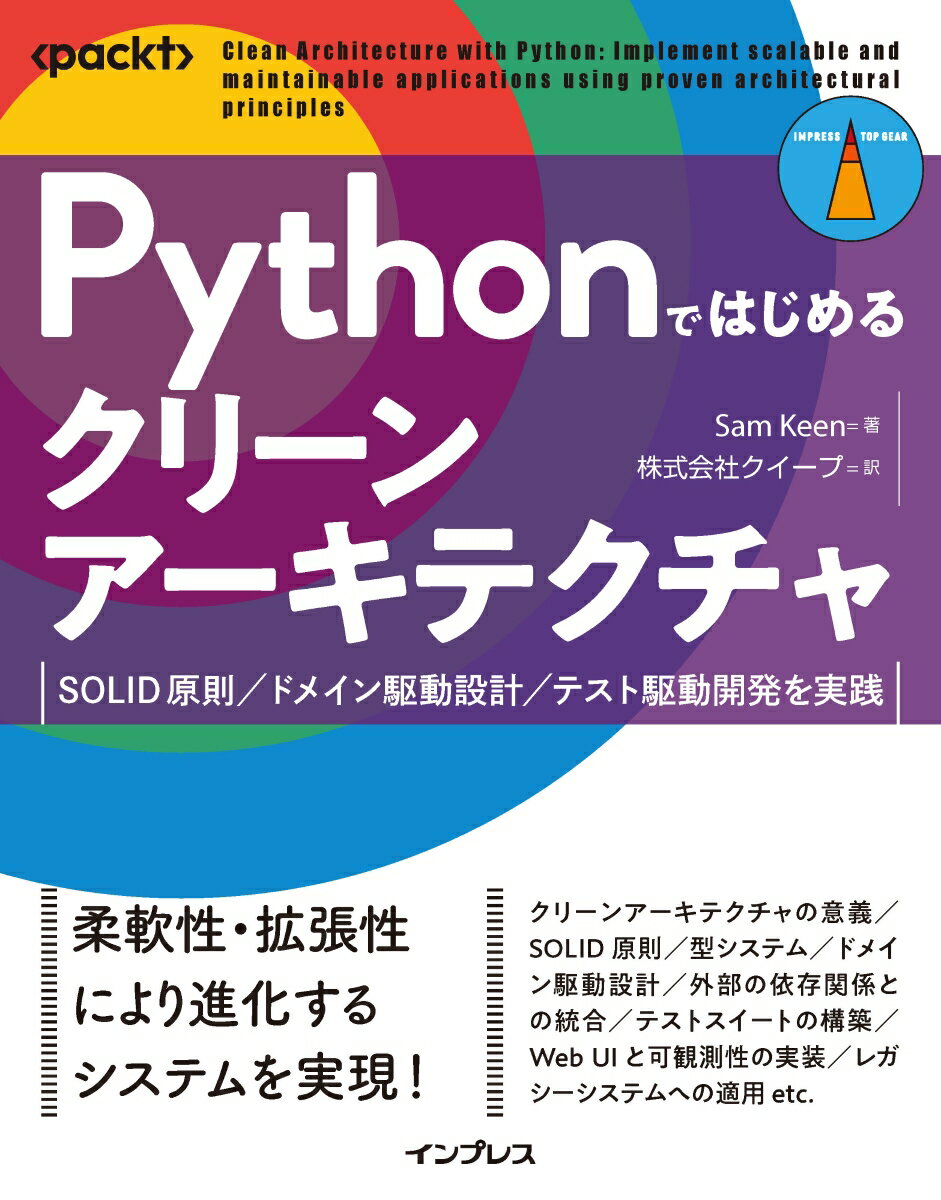





![[改訂第5版]SQLポケットリファレンス](https://thumbnail.image.rakuten.co.jp/@0_mall/book/cabinet/3236/9784297153236_1_2.jpg)
![情報処理教科書 出るとこだけ!基本情報技術者[科目A][科目B]2026年版](https://thumbnail.image.rakuten.co.jp/@0_mall/book/cabinet/4400/9784798194400.jpg)






